Soft4Boost Split Movie是一款专业的电影剪切工具。能够为用户提供不少帮助的电影剪裁软件Soft4Boost Split Movie。它专门用于剪切和拼接不同的场景,而不必强行修改或重新编码相关文件,从而节省了大量时间。该软件支持所有最新的主流文件格式,例如AVI,MPG,MPEG,FLV,MOV,MKV ...,它还可以剪切和编辑4K HD视频,您可以删除特定的实例,可以更改序列,甚至可以在每个时间戳之间添加转换,同时有效地保持其原始质量,即使执行Ultra HD输入也是如此。该程序是非常有用的裁剪工具。用户在需要创建光盘视频文件时,还可以直接创建光盘菜单,非常方便实用。需要它的用户必须快速下载它!
安装方式:
1.下载并解压缩软件,双击安装程序,进入以下Soft4Boost Split Movie安装语言选择界面,选择语言,然后单击[确定]。
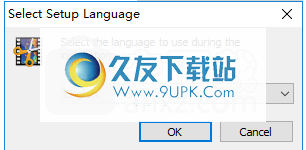
2.阅读软件许可协议,选中[我接受协议]选项,然后进入下一步安装。
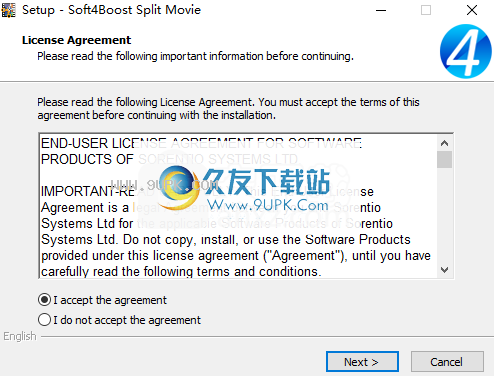
3.选择安装位置。默认安装文件夹为C:\ Program Files(x86)\ Soft4Boost \ Split Movie。如果需要更改,请单击[浏览]按钮。
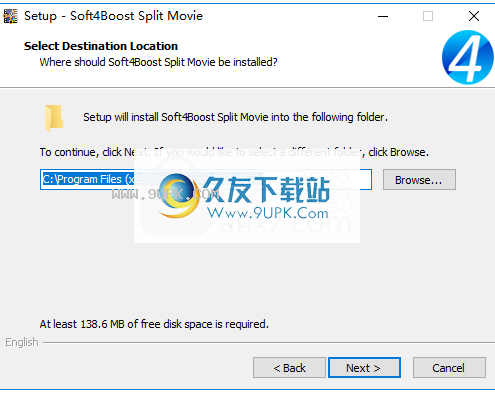
4.选择其他任务,然后选中[创建桌面图标]的选项。
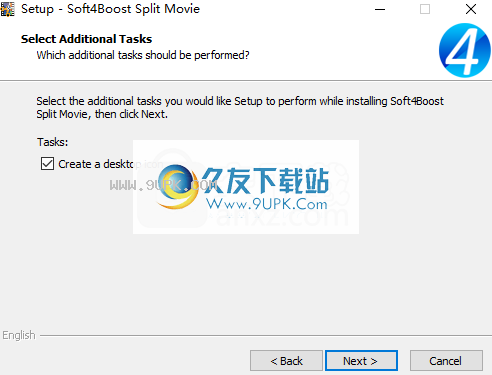
5.准备安装,单击[安装]按钮开始安装。

6.弹出以下成功安装Soft4Boost Split Movie的提示,单击[完成]结束安装。
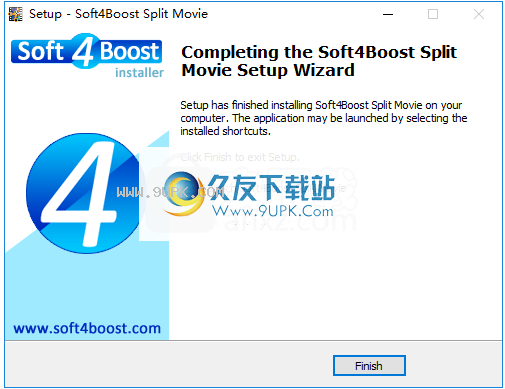
软件功能:
项目中的应用过渡:
添加各种过渡效果,使您的视频更有趣!
编辑视频文件而无需重新转换:
使用Soft4Boost可以分割影片剪辑,删除不必要的部分以及更改MPEG,AVI,DVD,Blu-ray,WMV中的场景序列。保存视频而无需重新转换。
在几秒钟内修剪电影:
如果您只需要在开头和结尾处剪裁素材,则只需设置左右边框以标记视频的开头和结尾即可。 Soft4Boost Split Movie将修剪不必要的部分,您将获得最终版本而不会降低质量。
编辑高清视频:
编辑用相机和相机记录的AVCHD,MOD,MTS / M2TS,TOD和其他视频文件。
制作DVD和蓝光菜单:
将视频分成章节,然后在多个菜单模板之间进行选择。使用Soft4Boost分割电影将视频文件刻录到DVD或蓝光光盘。
使用说明:
新增影片
创建新项目或启动旧项目后,您可以开始使用计算机硬盘上的视频文件。通常,视频工作是通过将计算机或CD上的视频文件导入Soft4Boost分割电影程序开始的。
将视频加载到一个空项目或将一些其他文件添加到正在运行的项目。可以通过以下方式完成此操作:
-您可以将视频文件导入到
该程序;
--
您可以从捕获设备捕获视频,然后将这些捕获的视频自动导入到程序中。
--
您可以记录桌面捕获的所有在屏幕上看到和执行的操作。
导入视频文件
开始编辑视频文件之前,需要将其从计算机硬盘驱动器导入到Soft4Boost分割影片中。单击“选择区域”中的“添加文件”按钮,或使用“主菜单”中“文件”部分中的“添加文件”选项。
您也可以将必要的视频文件从Windows资源管理器窗口拖放到选择区域。
注意:如果选择DVD作为输入视频,请选择Video_TS.IFO文件,其中包含有关整个DVD结构的信息。要处理蓝光视频,我们建议您使用index.bdmv文件,该文件适用于包括所有章节在内的整个视频流。
拍摄影片
有时,您可能想在miniDV摄像机或其他需要在编辑之前录制视频的设备上创建家庭电影。 Soft4Boost拆分电影可让您轻松完成。
首先,您需要将miniDV摄像机或其他捕获设备正确连接到个人计算机,然后在启动Soft4Boost分割电影后,按选择区域左侧的“录制视频”按钮,或使用菜单栏的“文件”部分。录制视频选项的主菜单。
完成视频捕获后,请按Soft4Boost Video Capture右下角的退出按钮以返回到Soft4Boost拆分电影。
从屏幕捕获
此选项使您可以捕获桌面上的任何操作,从而使演示文稿或视频教程更加生动和易于理解。您可以使用鼠标和在选定区域的计算机屏幕上看到的任何内容来记录您执行的所有操作,并将记录保存为FLV,WMV或AVI格式。
要使用此功能,请单击选择区域左侧的“捕获屏幕”按钮以启动Soft4Boost屏幕记录器应用程序,或使用“主菜单”的“文件”部分中的“捕获屏幕”选项。
完成视频捕获后,请按Soft4Boost屏幕录像机查看器窗口的预览区域下的保存视频按钮以返回到Soft4Boost拆分电影。
删除不需要的剪辑
将文件添加到Soft4Boost拆分影片后,您可以将它们拆分为多个部分,并使用时间线删除不需要的文件。
要删除部分输入文件:
将光标放在要设置要删除的剪辑的开始位置的时间轴上,然后单击时间轴工具栏上的“拆分”按钮。该视频将分为两个部分。然后执行相同的操作以指示剪辑的结尾。
注意:对于大多数视频文件,您只能基于关键帧进行分割。在这种情况下,将光标放在时间轴上并单击“拆分”按钮时,拆分点将移至左侧最近的关键帧。要浏览关键帧,请使用预览区域中的“上一个关键帧”和“下一个关键帧”按钮。
通过在时间轴上单击鼠标来选择要删除的剪辑。所选剪辑将以黄色边缘突出显示。
使用预览区域播放控件播放选定的剪辑,以确保标记正确的部分以进行删除。
注意:使用“缩放”滑块可在时间轴上更改影片的比例,并简化对已删除剪辑的开始和结束的确切位置的精确搜索。
单击“删除”按钮删除输入文件的当前选定段。它将从时间线中删除。
如果您改变主意并决定不删除剪辑,请单击时间轴工具栏上的“撤消”按钮。删除的剪辑将显示在时间轴上。
修剪影片
将文件添加到Soft4Boost分割影片后,可以使用MultiTrim选项检测场景并更改视频片段,从而在视频片段的任何位置剪切掉不必要的部分。
要修剪视频,请单击时间轴工具栏上的“修剪”按钮。 MultiTrim窗口将打开:
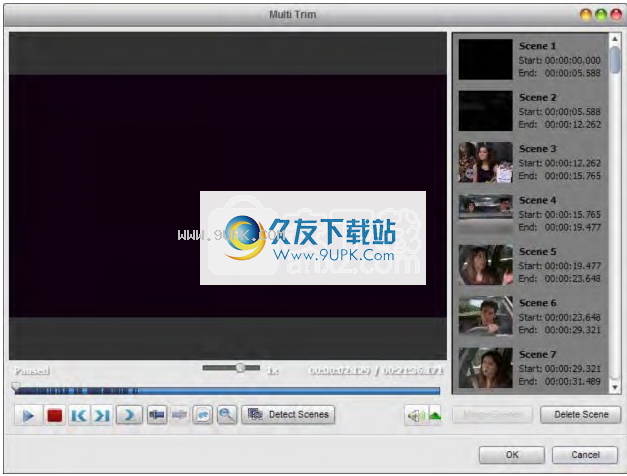
在此窗口中,您可以手动选择视频剪辑中的所有场景,然后选择要保留的内容和要删除的内容,或者自动查找场景更改。
手动标记场景:
将滑块光标移至您要开始播放视频的位置;
注意:为简化场景的精确搜索,请使用预览区域下方的播放器控件或单击缩放按钮以显示缩放时间轴。在这种情况下,上半部分将显示整个视频剪辑时间轴,下半部分将仅显示开始和结束缩放标记之间的区域。
单击标记开始按钮以标记场景的开始,然后单击标记结束按钮以指定修剪的场景的结束-高亮区域内的视频将保留。以其他方式修剪所有其他场景。
使用下面的播放器控件
在预览区域预览结果;
自动标记场景:
单击预览区域下方的“检测场景”按钮。该程序需要一段时间才能找到视频中的所有场景。
使用鼠标选择不需要的场景,然后单击场景列表下方的“删除场景”按钮;
使用预览区域下方的播放器控件预览结果;
如果您需要将某些场景连接在一起,请使用鼠标将其选中(键盘上的Ctrl和Shift按钮可帮助您在使用鼠标选择场景时按住它们来选择多个视频),然后单击“合并场景”按钮。
注意:如果删除第二个场景,然后使用“合并场景”按钮连接第一个和第三个场景,则所有先前选择的删除区域将被丢弃。
要接受更改,请单击确定按钮,放弃更改并关闭MultiTrim窗口,然后使用取消按钮。
创建光盘菜单
Soft4Boost拆分电影允许您为DVD或蓝光视频创建单级菜单。为此,请按照下列步骤操作:
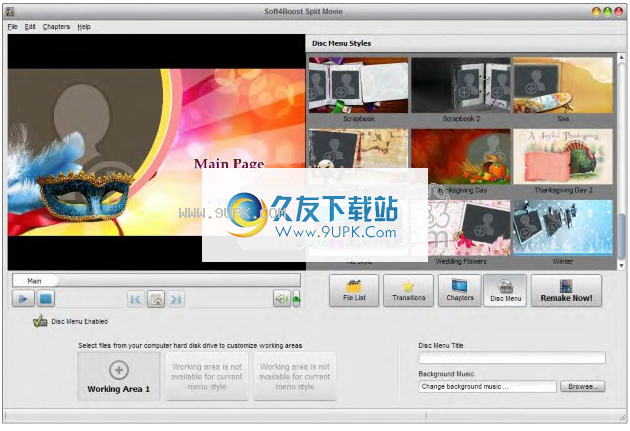
1)。为光盘菜单添加了章节。按下章节的中心按钮。所有添加的章节将显示在选择区域中。如有必要,您可以使用时间轴工具栏上的相应按钮删除选定的章节或所有创建的章节。要重命名所选章节,请单击时间轴工具栏上的“重命名章节”按钮,然后在选择区域的输入字段中键入所需的名称。
2)。选择光盘菜单样式。单击光盘菜单的中心按钮。在选择区域中,您将看到程序中提供的菜单样式的列表。其中一些未包含在程序安装文件中。如果要使用这些样式,则需要从我们的网站下载它们。双击以选择最适合您需要的产品之一。
图片
3)。自定义光盘菜单。您可以通过从计算机的硬盘驱动器中选择视频或图像文件来自定义某些菜单样式。要将文件添到可用工作区之一,您需要在该工作区中单击鼠标左键,然后在打开的Windows资源管理器窗口中选择文件。
注意:可用工作区的数量取决于所选菜单样式,并且对应于菜单主页上空白区域的数量。
4)。预览生成的光盘菜单。在右上方区域,您可以预览生成的光盘菜单。您将看到电影或光盘的名称,而不是主页。章节和播放按钮代表链接,您可以选择进入章节页面或通过图片播放电影。
注意:总页数取决于创建的章节数。
您还可以使用预览区域底部的特殊控件来浏览章节页面。
一切准备就绪后,请确保选择“启用光盘菜单”选项并继续进行视频文件处理。
软件特色:
功能丰富的软件实用程序可帮助您修剪视频,添加过渡效果,创建引人入胜的效果或删除场景。
用户友好的GUI,适合初学者和专家
该应用程序适用于新手和专业人士。当您首次访问其相当古老的图形界面时,这一点变得显而易见。这些功能尽可能简单,您需要先选择感兴趣的片段。
如果要处理多个视频,则值得一提的是它们需要共享相同的帧大小,帧速率和视频编解码器,并且支持的格式为AVI,MKV,MOV,MPEG,3GP,MP4,NSV,M2TS或DPG以及DVD和Blu-ray视频。
修剪视频,然后应用过渡效果
选择源文件后,您可以继续对其进行调整并删除可能不再需要的所有场景。您还可以通过选择每个片段的开始和结尾将大片段分成几个较短的片段。
接下来,您可以使用Soft4Boost Split Movie中包含的一些过渡效果来美化您的项目。您可以预览每个视频,调整其时长,然后在视频场景之间插入自己喜欢的视频。
设计个性化的光盘菜单并刻录
Soft4Boost Split Movie的另一个方便功能是根据其中一个模板创建自定义光盘菜单(尽管其中大多数模板需要额外下载,因为默认情况下,该应用程序中仅包含少数几个)。
您可以修改页面标题,背景音乐或显示的视频和图像,然后将项目导出到AVI或MKV,直到指定位置。
总而言之,Soft4Boost Split Movie是一个直观的应用程序,初学者和专家都可以毫无问题地使用。

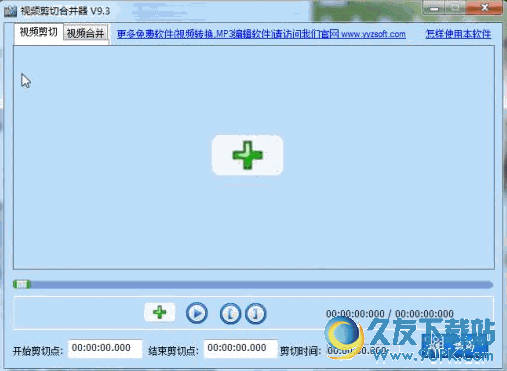
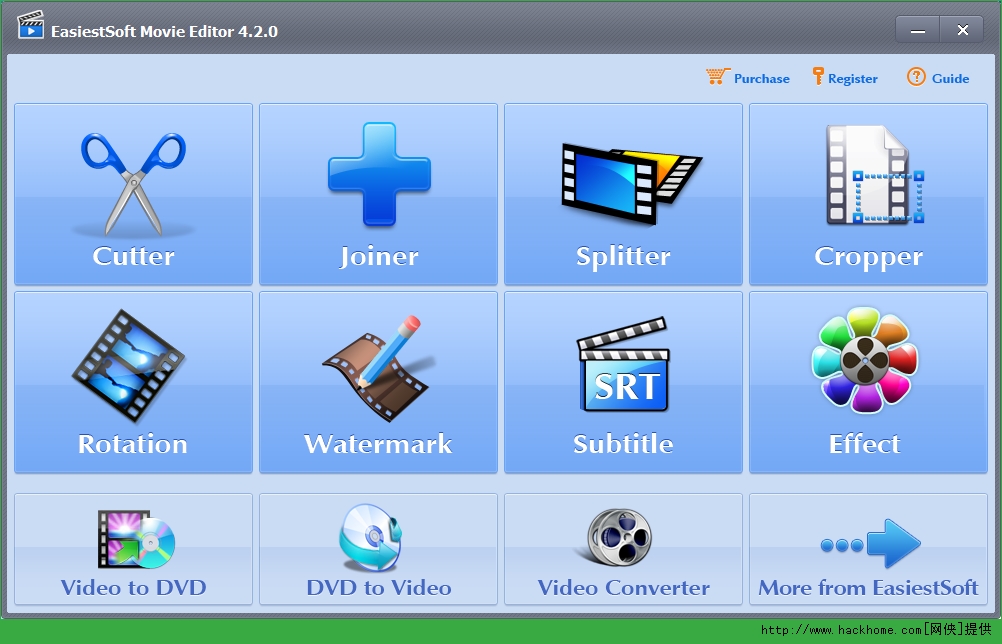
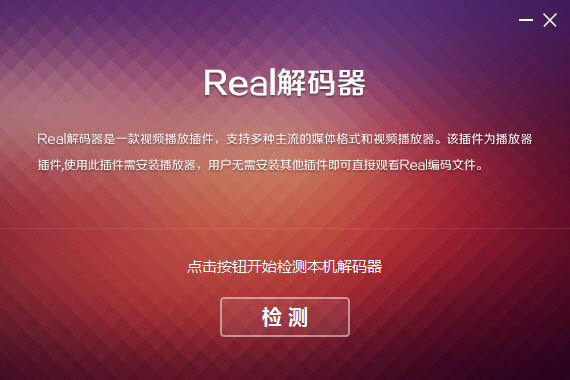
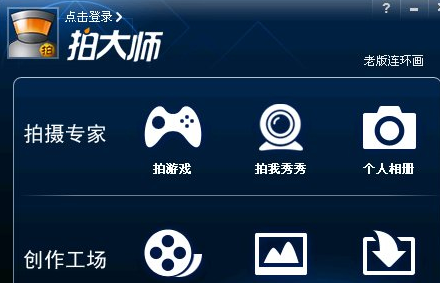
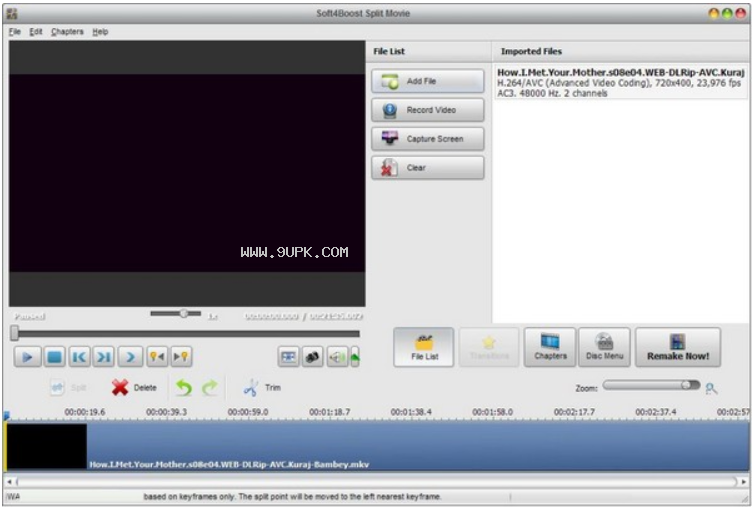
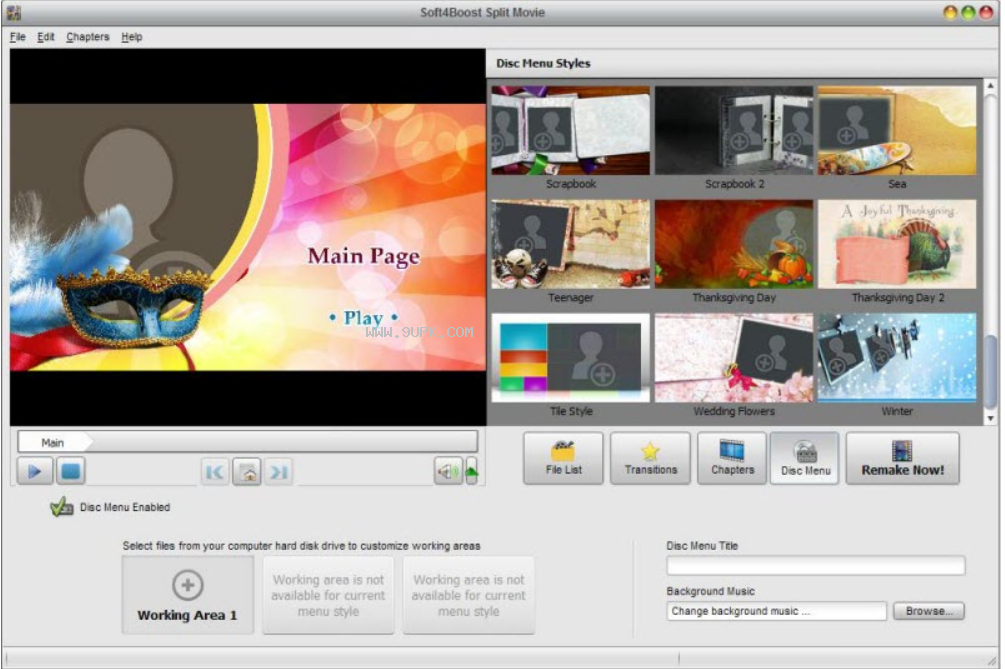

 艾秀发型设计软件 3.7绿色最新版
艾秀发型设计软件 3.7绿色最新版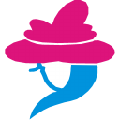 旺点发型设计软件 140103免安装版
旺点发型设计软件 140103免安装版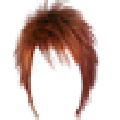 巨人发型设计软件 2.0官方免费版
巨人发型设计软件 2.0官方免费版 天美形象设计系统 3.0.1绿色免费版
天美形象设计系统 3.0.1绿色免费版 神奇魔发师发型设计软件 2.1官方最新版
神奇魔发师发型设计软件 2.1官方最新版 jiagoo 发型设计 2.1免安装版
jiagoo 发型设计 2.1免安装版 魔镜发型设计系统 5.1个人最新版
魔镜发型设计系统 5.1个人最新版 网龙形象家美发美容美甲系统 2016官方最新版
网龙形象家美发美容美甲系统 2016官方最新版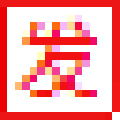 陌陌发型设计 1.4.0.2官方最新版
陌陌发型设计 1.4.0.2官方最新版 嘉艺发型设计软件 3.5专业最新版
嘉艺发型设计软件 3.5专业最新版 barber 1.1最新免费版
barber 1.1最新免费版 拓维发型设计软件 3.02最新正式版
拓维发型设计软件 3.02最新正式版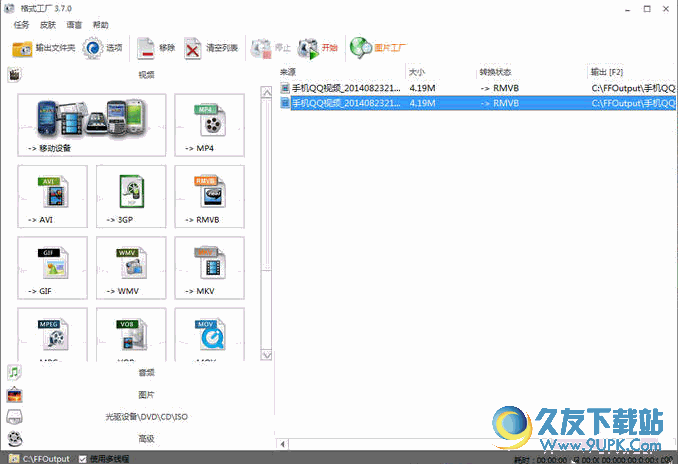 格式工厂 (Format Factory): 是一款功能全面的格式转换软件,支持转换几乎所有主流的多媒体文件格式,包括视频 MP4、AVI、3GP、WMV、MKV、VOB、MOV、FLV、SWF、GIF;音频 MP3、WMA、FLAC、AAC、MMF、AMR、M4A、M4...
格式工厂 (Format Factory): 是一款功能全面的格式转换软件,支持转换几乎所有主流的多媒体文件格式,包括视频 MP4、AVI、3GP、WMV、MKV、VOB、MOV、FLV、SWF、GIF;音频 MP3、WMA、FLAC、AAC、MMF、AMR、M4A、M4... 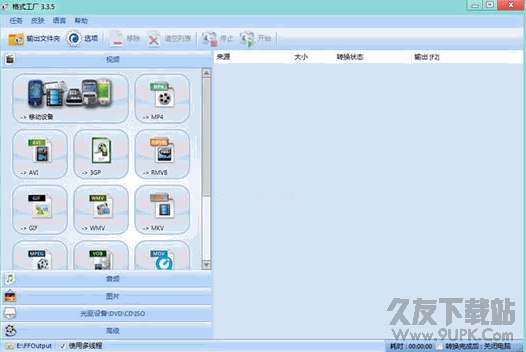 格式工厂去广告版 多媒体格式转换利器 —格式工厂 v3.6.1 最新版来啦!此次更新官方没有更改版本号,也没有提供更新日志,有可能是修复了上版BUG。格式工厂现在已无广告横幅;全新的扁平设计风格,丰富的炫彩皮肤。...
格式工厂去广告版 多媒体格式转换利器 —格式工厂 v3.6.1 最新版来啦!此次更新官方没有更改版本号,也没有提供更新日志,有可能是修复了上版BUG。格式工厂现在已无广告横幅;全新的扁平设计风格,丰富的炫彩皮肤。...  StarCodec是一个电脑音频、视频解码器安装包,包含有稳定出色的媒体编解码器,安装好后,您在电脑上就能播放几乎全部格式的音频歌曲和电影视频了
StarCodec是一个电脑音频、视频解码器安装包,包含有稳定出色的媒体编解码器,安装好后,您在电脑上就能播放几乎全部格式的音频歌曲和电影视频了 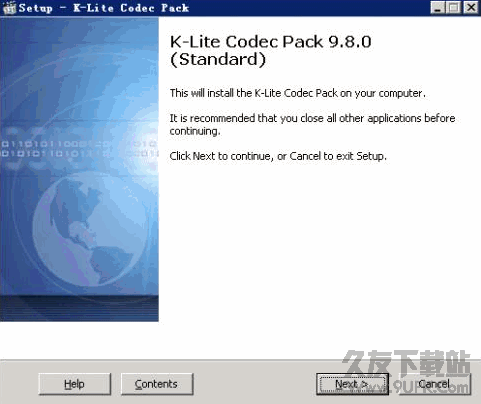 K-Lite 的解码包,可以是解码器包的鼻祖,最好的解码器包之一,世界闻名,备受好评的音视频解码器,可以各种音频或者视频播放器,提供不同格式的音视频文件解码
本版包含 Basic 版的所有功能,并加入了DVD Video解...
K-Lite 的解码包,可以是解码器包的鼻祖,最好的解码器包之一,世界闻名,备受好评的音视频解码器,可以各种音频或者视频播放器,提供不同格式的音视频文件解码
本版包含 Basic 版的所有功能,并加入了DVD Video解...  视频特效WebamMax是一款全中文摄像头特效软件。
软件功能:
-无论您是否有摄像头,您都可以在所有摄像头软件中使用大麦视频特效WebcamMax,比如MSN、QQ、UC、Skype等等。
-为网络摄像头添加视频、电影、Flash、屏幕...
视频特效WebamMax是一款全中文摄像头特效软件。
软件功能:
-无论您是否有摄像头,您都可以在所有摄像头软件中使用大麦视频特效WebcamMax,比如MSN、QQ、UC、Skype等等。
-为网络摄像头添加视频、电影、Flash、屏幕...  QQ2017
QQ2017 微信电脑版
微信电脑版 阿里旺旺
阿里旺旺 搜狗拼音
搜狗拼音 百度拼音
百度拼音 极品五笔
极品五笔 百度杀毒
百度杀毒 360杀毒
360杀毒 360安全卫士
360安全卫士 谷歌浏览器
谷歌浏览器 360浏览器
360浏览器 搜狗浏览器
搜狗浏览器 迅雷9
迅雷9 IDM下载器
IDM下载器 维棠flv
维棠flv 微软运行库
微软运行库 Winrar压缩
Winrar压缩 驱动精灵
驱动精灵